Asustor AS6404T User manual

Gebruikershandleiding
Voor Network Attached Storage
Ver.3.0.0.0918 (For ADM 3.0)
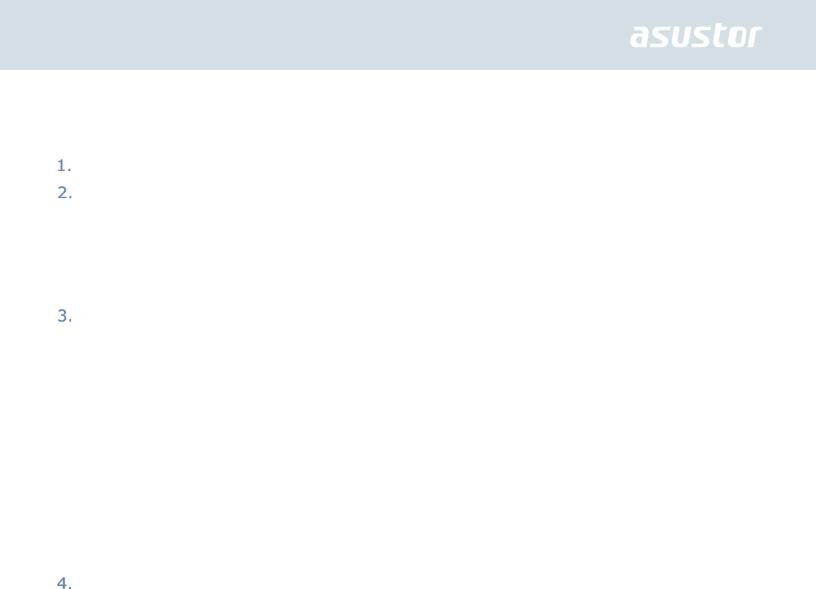
Inhoudsopgave |
|
Inleiding ....................................................................................................... |
4 |
Aan de slag met ASUSTOR Data Master .......................................................... |
10 |
Installatie van ASUSTOR NAS en ADM ............................................................................................ |
10 |
Aanmelden bij ASUSTOR Data Master ........................................................................................ |
11 |
Searchlight............................................................................................................................. |
12 |
Taakbalk ................................................................................................................................ |
13 |
Vooraf geïnstalleerde apps ............................................................................ |
14 |
Instellingen ............................................................................................................................ |
14 |
Meer informatie....................................................................................................................... |
30 |
Services ................................................................................................................................. |
31 |
Opslagbeheer.......................................................................................................................... |
42 |
Toegangsbeheer...................................................................................................................... |
50 |
Back-up & herstel.................................................................................................................... |
61 |
App Central ............................................................................................................................ |
68 |
Externe apparaten................................................................................................................... |
69 |
Systeeminformatie .................................................................................................................. |
74 |
Activiteitscontrole.................................................................................................................... |
76 |
Bestandsverkenner.................................................................................................................. |
77 |
Van App Central........................................................................................... |
81 |
Download Center..................................................................................................................... |
81 |
FTP Explorer ........................................................................................................................... |
82 |
Surveillance Center ................................................................................................................. |
83 |
UPnP AV Media Server ............................................................................................................. |
84 |
iTunes Server ......................................................................................................................... |
85 |
SoundsGood ........................................................................................................................... |
86 |
LooksGood ............................................................................................................................. |
87 |
Fotogalerie ............................................................................................................................. |
88 |
VPN Server............................................................................................................................. |
89 |
Takeasy ................................................................................................................................. |
89 |
ASUSTOR Portal ...................................................................................................................... |
90 |
Antivirusbescherming............................................................................................................... |
92 |
Mail Server ............................................................................................................................. |
92 |
Syslog Server ......................................................................................................................... |
93 |
DataSync for Dropbox.............................................................................................................. |
94 |
DataSync for Microsoft OneDrive ............................................................................................... |
94 |
DataSync for Google Drive........................................................................................................ |
95 |
2

HiDrive Backup ....................................................................................................................... |
96 |
DataSync for hubiC.................................................................................................................. |
96 |
DataSync for Yandex ............................................................................................................... |
97 |
Hulpprogramma's......................................................................................... |
98 |
ACC (ASUSTOR Control Center)................................................................................................. |
98 |
AEC (ASUSTOR EZ Connect) ..................................................................................................... |
99 |
ABP (ASUSTOR Backup Plan) .................................................................................................... |
99 |
ADA (ASUSTOR Download Assistant) ........................................................................................ |
100 |
Mobile Apps............................................................................................... |
101 |
AiData .................................................................................................................................. |
101 |
AiMaster................................................................................................................................ |
102 |
AiRemote .............................................................................................................................. |
103 |
AiDownload ........................................................................................................................... |
104 |
AiMusic ................................................................................................................................. |
105 |
AiFoto ................................................................................................................................... |
106 |
AiVideos................................................................................................................................ |
106 |
AiSecure ............................................................................................................................... |
107 |
AiCast................................................................................................................................... |
108 |
Bijlage ...................................................................................................... |
110 |
Toewijzingstabel machtigingen................................................................................................. |
110 |
EULA ........................................................................................................ |
111 |
GNU General Public License ......................................................................... |
113 |
3

 Inleiding
Inleiding
Bedankt voor uw keuze voor ASUSTOR NAS (network attached storage).
Van het platformoverkoepelend delen van bestanden via multimediaservertoepassingen tot App Central, biedt ASUSTOR NAS u een uitgebreid assortiment van functies waarmee u het onbeperkte potentieel van NAS kunt verkennen.
ADM, verbazend begint hier.
Uw NAS is vooraf geladen met ASUSTOR Data Master (ADM), een besturingssysteem dat door ASUSTOR is ontwikkeld. ADM biedt u een intuïtieve en gebruikersvriendelijke interface. In deze gebruikershandleiding maakt u kennis met alle vooraf geladen toepassingen (apps) op uw NAS.
4
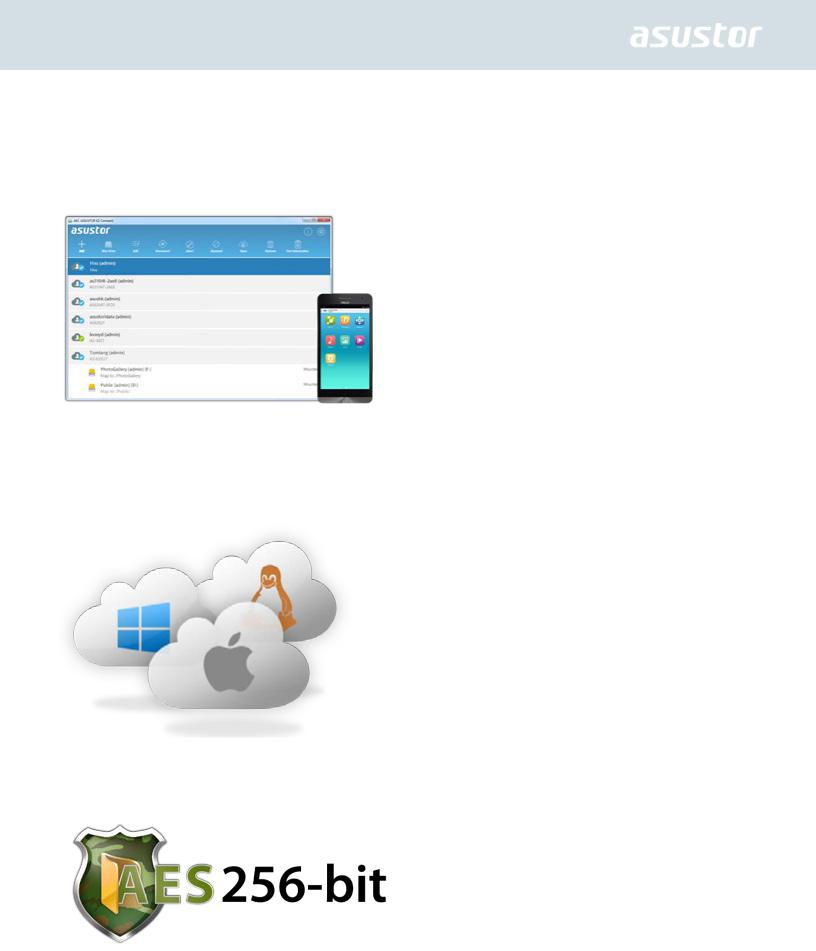
Uw ideale persoonlijke cloud
U kunt ASUSTOR NAS-apparaten nu gebruiken om probleemloos een persoonlijke cloud-opslagruimte voor uzelf te maken. Met onze exclusieve EZ Connect™ -technologie, krijgt u toegang tot de gegevens op uw NAS-apparaat van nagenoeg overal op de planeet. Ongeacht of u een computer gebruikt of een mobiel apparaat, hebt u alleen een internetverbinding nodig om altijd en overal toegang te krijgen tot uw NAS-apparaat.
Platformoverkoepelend delen van bestanden
ASUSTOR NAS-apparaten bieden naadloos platformoverkoepelend delen van bestanden, zodat u gemakkelijk een verbinding kunt maken met uw NAS-apparaat, ongeacht of u Windows, Mac OS of Unix-achtige besturingssystemen gebruikt.
Omsluit de Cloud, geniet van uw gemoedsrust
Dankzij ASUSTOR NAS-apparaten kunt u genieten van de voordelen van cloud computing, terwijl u tegelijkertijd kunt rekenen op gegevensbeveiliging van de hoogste standaard.
5
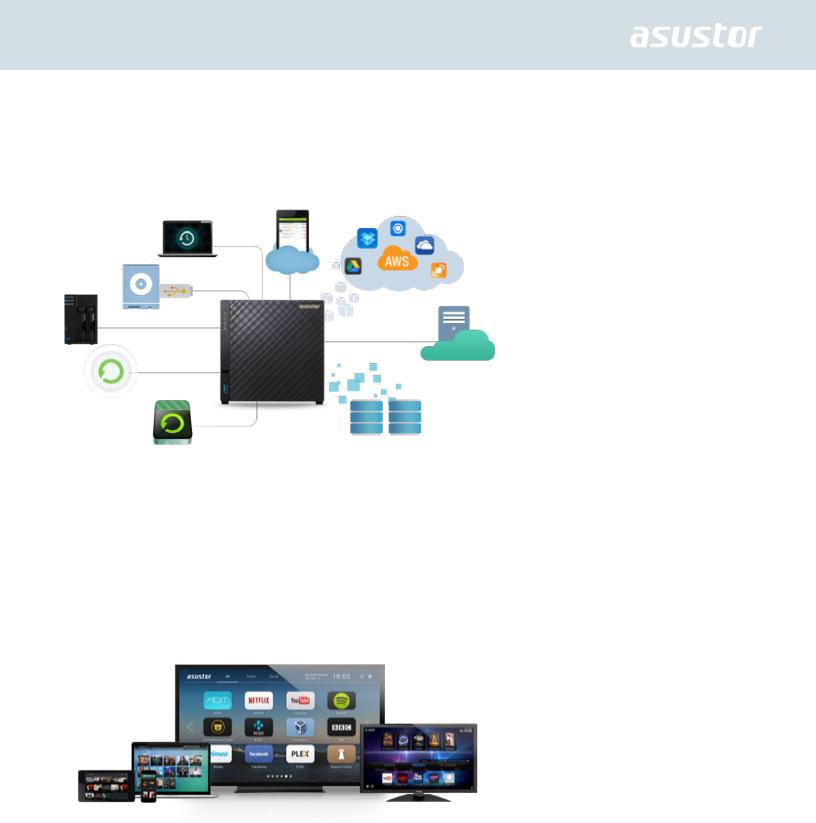
Uw gegevens zijn veilig bij ons
U hoeft zich niet langer zorgen te maken over het verlies van uw vitale documenten. ASUSTOR NASapparaten bieden u een compleet assortiment van gegevensbeschermingsen back-upoplossingen die uw belangrijkste informatie verzorgen en zo een spanningsvrije en bevrijdende gebruikerservaring biedt.
De hub van uw thuisamusement
ASUSTOR NAS-apparaten werken niet alleen als een betrouwbare opslagserver. De installatie van verschillende toepassingen kunnen uw NAS-apparaat toestaan de hub te worden van uw digitaal thuisamusement. Met de apps UPnP AV Multimedia Server en iTunes Server kunt u genieten van digitaal amusement in elke hoek van uw woning. De app Download Center treedt op als uw betrouwbare downloadwizard. Dit ondersteunt HTTP-, FTPen BT-downloads terwijl u ook downloads kunt plannen volgens uw voorkeur.
Waakzame beveiliging
Maakt u zich altijd zorgen over het veilig bewaren van uw waardevolle items? Wel, dat is niet meer nodig. Surveillance Center biedt een uitgebreide oplossing voor uw meest vitale beveiligingsbehoeften en helpt u al uw waardevolle items te bewaken. In het geval van storingen, brengt het meldingssysteem u onmiddellijk op de hoogte. U kunt nu genieten van meer gemoedsrust omdat u weet dat uw waardevolle middelen goed worden beschermd.
6
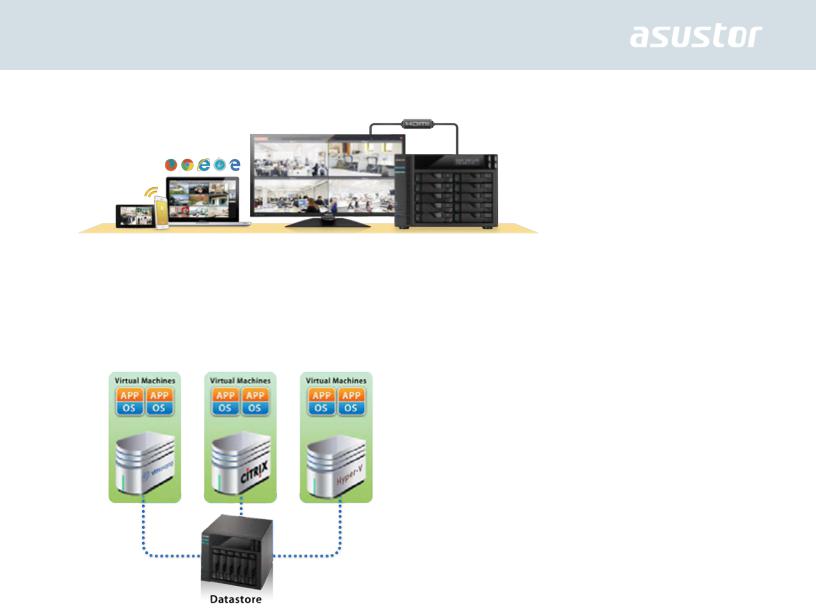
iSCSI en virtualisering
ASUSTOR is zich ervan bewust dat stabiele en efficiënte gedeelde opslag een must is voor uw virtuele omgeving. Dankzij het ondersteund gebruik van iSCSI en NFS kunt u naadloos integreren in alle bestaande IT-omgevingen.
Bescherm onze planeet met ASUSTOR
Als verantwoordelijke bewoner van de aarde, is onze missie om superieure energiebesparing en energiezuinige producten verder te blijven ontwikkelen. Vanaf het prille begin, zijn alle ASUSTOR NAS-producten ontworpen en ontwikkeld rond milieuvriendelijke concepten. Onze apparaten verbruiken veel minder vermogen dan de gemiddelde computer of server. Bovendien kunt u met onze geavanceerde functies voor voedingsbeheer genieten van een efficiënter beheer van uw NASapparaat en harde schijven. Dit vermindert uw elektriciteitsrekening en verlengt tegelijkertijd de levensduur van uw harde schijven.
7

Cloudtoegang overal
Met ASUSTOR's speciale mobiele apps voor iOS en Android krijgt u eenvoudig toegang tot uw NAS terwijl u buitenshuis bent.
Ontketen het onbeperkte potentieel van NAS via App Central
De toepassingen die vooraf zijn geïnstalleerd op elk ASUSTOR NAS-apparaat zijn nog maar het begin. U kunt naar wens bladeren door alle toepassingen die u interesseren en ze downloaden van App Central. Met App Central kunt u het onbegrensde potentieel van ASUSTOR NAS-apparaten verkennen terwijl u een persoonlijke aangepast NAS-apparaat voor uzelf maakt.
8

Online bronnen
Forum (Engels): http://forum.asustor.com
Downloads: http://www.asustor.com/service/downloads?lan=dut
Technische ondersteuning: http://www.asustor.com/service/online_support?lan=dut
Gebruiksvoorwaarden
Alle ASUSTOR-producten werden onderworpen aan strenge en uitgebreide tests. ASUSTOR accepteert bij normaal gebruik door de gebruiker en binnen de garantieperiode de verantwoordelijkheid voor eventuele hardwarefouten. Lees de gebruiksrechtovereenkomst (EULA = End-User License Agreement) aan het einde van deze gebruikershandleiding door voordat u dit product gebruikt.
9
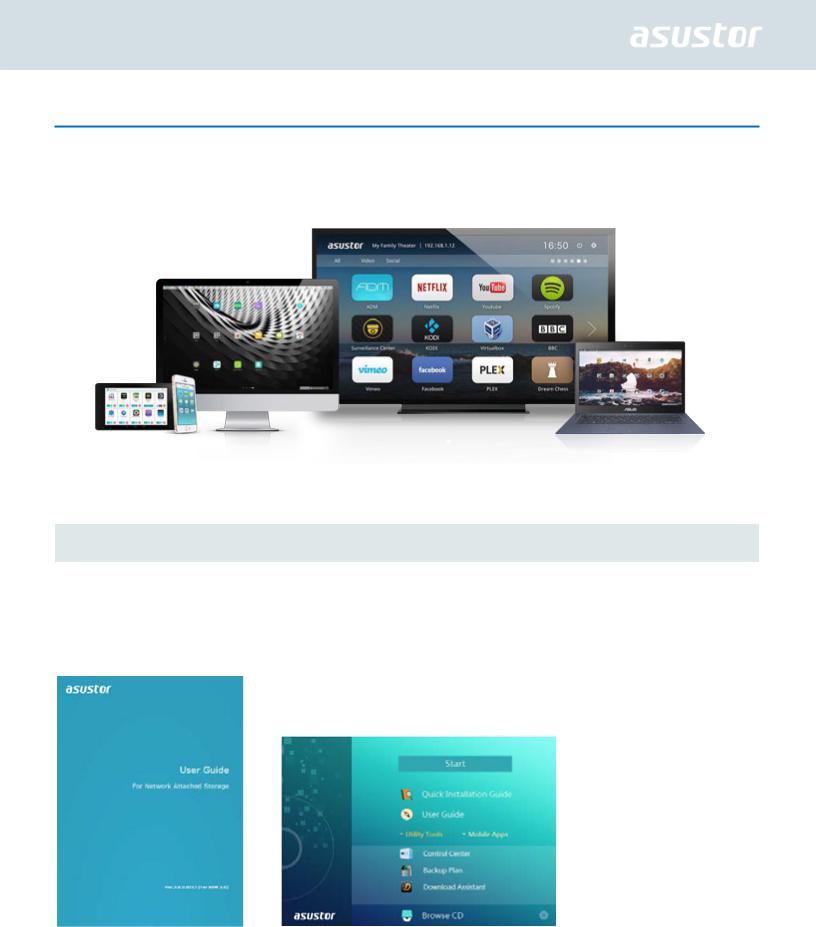
 Aan de slag met ASUSTOR Data Master
Aan de slag met ASUSTOR Data Master
Dit hoofdstuk geeft u een inleiding op het proces van aanmelden, het gebruik van Zaklantaarn en het gebruik van de taakbalk in ASUSTOR Data Master (ADM).
Installatie van ASUSTOR NAS en ADM
Voordat u begint met het gebruiken van uw NAS dient u eerst harde schijven te installeren, de NAS aan te sluiten en hem correct te initialiseren. Voor gedetailleerde instructies over het instellen van uw NAS en over het installeren van ADM, raadpleegt u de Snelle Installatie Gids voor uw ASUSTOR NAS MODEL. De Snelle Installatie Gids bevindt zich op de Installatie CD die geleverd is bij uw NAS en kan tevens gedownload worden vanuit de download sectie van de ASUSTOR website (http://www.asustor.com/service/downloads).
10
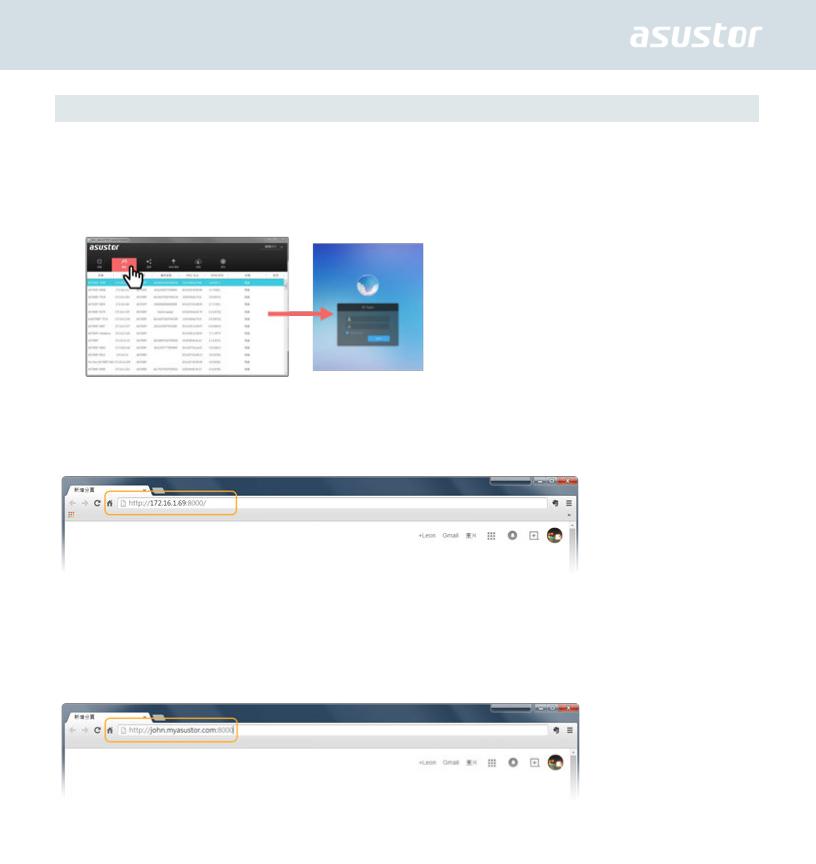
Aanmelden bij ASUSTOR Data Master
Na installatie en initialisatie kunt u de volgende methoden gebruiken om aan te melden bij uw ASUSTOR NAS:
 Gebruik ASUSTOR Control Center voor het scannen van uw lokale netwerk op ASUSTOR NASapparaten. Selecteer uw NAS en klik vervolgens op de knop “Openen” om het inlogscherm weer te geven.
Gebruik ASUSTOR Control Center voor het scannen van uw lokale netwerk op ASUSTOR NASapparaten. Selecteer uw NAS en klik vervolgens op de knop “Openen” om het inlogscherm weer te geven.
 Als u het IP-adres van uw ASUSTOR NAS op uw lokale netwerk reeds kent, kunt u dit direct invoeren in uw webbrowser om verbinding te maken met uw NAS. Bijvoorbeeld: http://172.16.1.69:8000/
Als u het IP-adres van uw ASUSTOR NAS op uw lokale netwerk reeds kent, kunt u dit direct invoeren in uw webbrowser om verbinding te maken met uw NAS. Bijvoorbeeld: http://172.16.1.69:8000/
 Als u extern verbinding maakt met uw ASUSTOR NAS, kunt u uw gepersonaliseerde hostnaam invoeren in uw webbrowser om verbinding te maken met uw NAS. Bijvoorbeeld: http://john.myasustor.com:8000
Als u extern verbinding maakt met uw ASUSTOR NAS, kunt u uw gepersonaliseerde hostnaam invoeren in uw webbrowser om verbinding te maken met uw NAS. Bijvoorbeeld: http://john.myasustor.com:8000
Herinnering: wanneer extern verbinding wordt gemaakt, moet u eraan denken om uw NAS te registreren en vervolgens Cloud Connect in te schakelen onder [Instellingen][Toegangsgemak][EZ Connect][Cloud Connect inschakelen]. Na het configureren van een Cloud-ID voor uw NAS, kunt u hier extern verbinding mee maken met gebruik van uw aangepaste hostnaam.
11
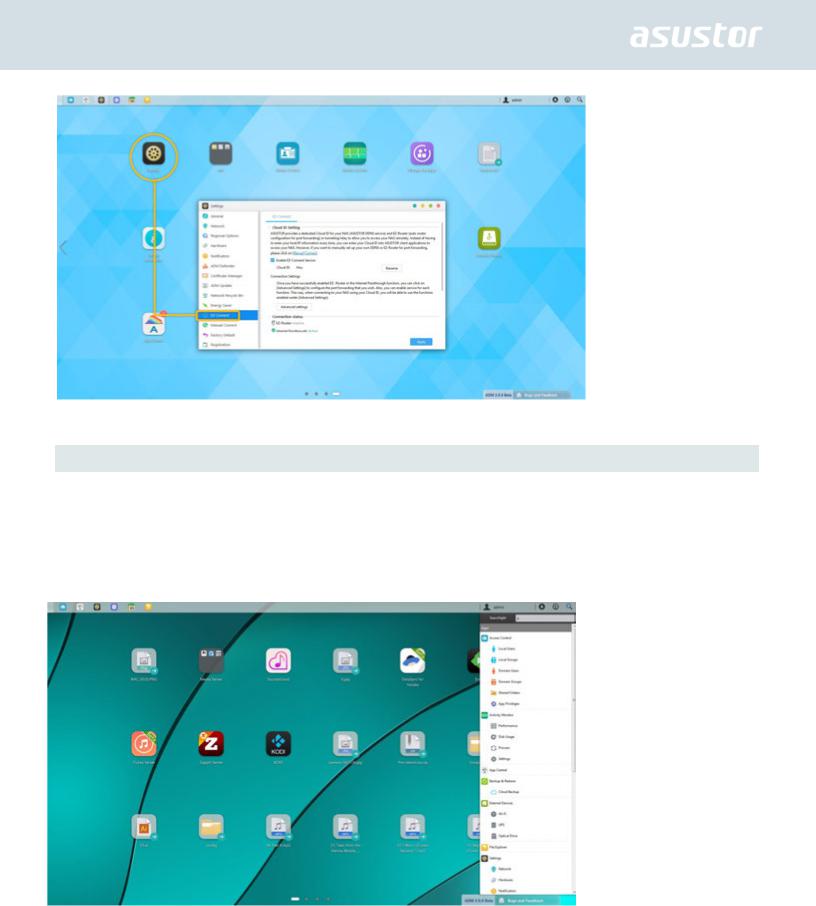
Searchlight
Kunt u dat ene nummer op uw NAS dat u wilt delen, niet vinden? Gebruik Searchlight om dat specifieke nummer onmiddellijk te vinden en een gedeelde koppeling naar uw vrienden te sturen! Searchlight werd ontwikkeld door ASUSTOR en is een technologie voor snelle zoekacties. Deze is geïntegreerd in ADM en biedt een snelle en nauwkeurige zoekactie waarmee u snel de benodigde bestanden kunt vinden. Searchlight beschikt ook over de onmiddellijke voorbeeldweergave van bestanden en zoeken bij benadering, zodat u kunt rekenen op een fundamentele verbetering van uw efficiëntie en productiviteit.
12
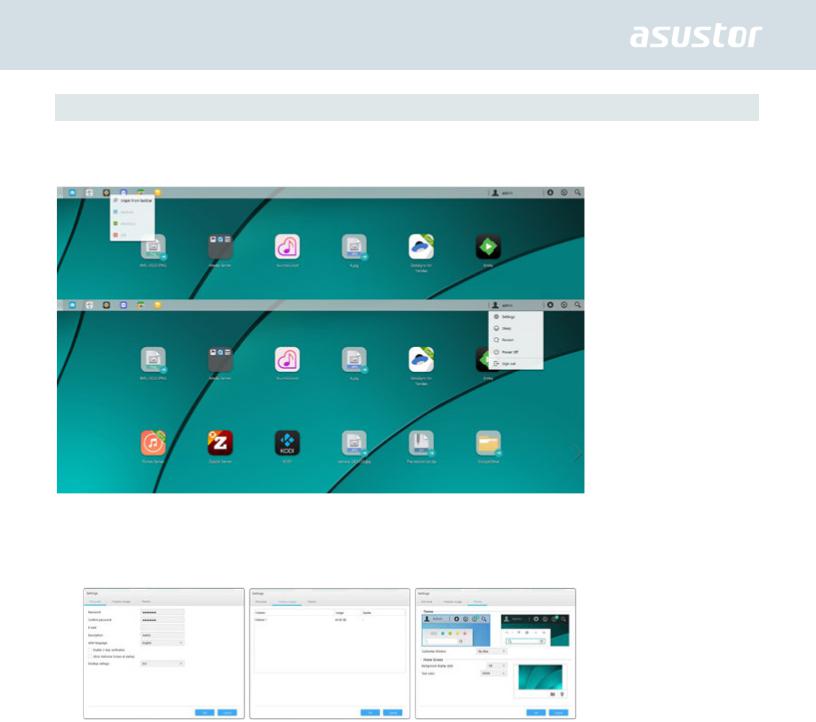
Taakbalk
Met de ADM-taakbalk kunt u direct enige apps die erop staan [Vastpinnen op taakbalk], [Herstellen], [Minimaliseren], [Sluiten]. In het menu [Account] ziet u items voor [Instellingen], [Slaapstand], [Opnieuw starten], [Uitschakelen] en [Afmelden].
Door het selecteren van [Instellingen] krijgt u tabbladen voor [Persoonlijk], [Volumegebruik] en [Thema].
 Persoonlijk: hier kunt u het wachtwoord, het e-mailadres, de omschrijving en de ADM-taal van de account configureren.
Persoonlijk: hier kunt u het wachtwoord, het e-mailadres, de omschrijving en de ADM-taal van de account configureren.
 Volumegebruik: hier kunt u informatie bekijken met betrekking tot de opslagvolumes op uw harde schijf, zoals gebruik en opslagquota.
Volumegebruik: hier kunt u informatie bekijken met betrekking tot de opslagvolumes op uw harde schijf, zoals gebruik en opslagquota.
 Thema: Bureaublad achtergrond thema’s kunnen gewijzigd worden al naar gelang de voorkeuren van de gebruikers. Gebruikers kunnen tevens hun eigen afbeeldingen uploaden om als bureaublad achtergrond te gebruiken. Het interface lettertype en kleuren van de windows knoppen kunnen aangepast worden voor extra visueel comfort.
Thema: Bureaublad achtergrond thema’s kunnen gewijzigd worden al naar gelang de voorkeuren van de gebruikers. Gebruikers kunnen tevens hun eigen afbeeldingen uploaden om als bureaublad achtergrond te gebruiken. Het interface lettertype en kleuren van de windows knoppen kunnen aangepast worden voor extra visueel comfort.
13
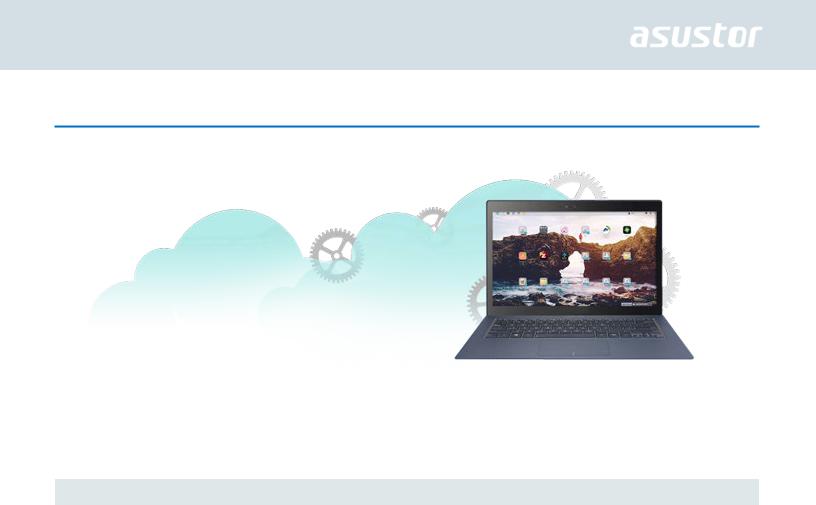
 Vooraf geïnstalleerde apps
Vooraf geïnstalleerde apps
Onder de vooraf geïnstalleerde apps vallen de configuratie van de functieen service-instellingen voor harde schijven en hardware. U kunt alles configureren, van systeem gerelateerde instellingen tot toegangsrechten voor gebruikers.
Instellingen
Algemeen
Hier kunt u de HTTP-poort van het systeem en de instellingen voor automatisch afmelden beheren. Met automatisch afmelden worden gebruikers afgemeld als ze gedurende een bepaalde periode inactief blijven.
 HTTP-poort systeem: dit wordt gebruikt voor het opgeven van de poort die u wilt gebruiken voor het verbinden met de op het web gebaseerde ADM-gebruikersinterface. U kunt toegang krijgen tot uw NAS door een webbrowser te openen, uw IP-adres gevolgd door een dubbelepunt en het specifieke poortnummer in te voeren.
HTTP-poort systeem: dit wordt gebruikt voor het opgeven van de poort die u wilt gebruiken voor het verbinden met de op het web gebaseerde ADM-gebruikersinterface. U kunt toegang krijgen tot uw NAS door een webbrowser te openen, uw IP-adres gevolgd door een dubbelepunt en het specifieke poortnummer in te voeren.
Bijvoorbeeld: http://192.168.1.168:8000
 Timer voor time-out: gebruikers die langer dan de opgegeven tijd inactief blijven na het aanmelden worden vanwege beveiligingsredenen automatisch afgemeld.
Timer voor time-out: gebruikers die langer dan de opgegeven tijd inactief blijven na het aanmelden worden vanwege beveiligingsredenen automatisch afgemeld.
14

 Aanmeldpagina: Onder Stijl aanmeldpagina kunt u het volgende configureren
Aanmeldpagina: Onder Stijl aanmeldpagina kunt u het volgende configureren
 Titel aanmeldpagina: de hier ingevoerde tekst wordt weergegeven op de aanmeldpagina.
Titel aanmeldpagina: de hier ingevoerde tekst wordt weergegeven op de aanmeldpagina.
 Achtergrondafbeelding aanmeldpagina: hier kunt u de achtergrondafbeelding van de aanmeldpagina wijzigen. De afbeeldingformaten die momenteel worden ondersteund, zijn: JPG
Achtergrondafbeelding aanmeldpagina: hier kunt u de achtergrondafbeelding van de aanmeldpagina wijzigen. De afbeeldingformaten die momenteel worden ondersteund, zijn: JPG
 Aangepaste afbeelding aanmeldpagina: hier kunt u kiezen om de aangepaste afbeelding van de aanmeldpagina in of uit te schakelen. Met gebruik van de bijsnijdfunctie kunt u de positie en de grootte van de aangepaste afbeelding configureren. De afbeeldingformaten die momenteel worden ondersteund, zijn: JPG
Aangepaste afbeelding aanmeldpagina: hier kunt u kiezen om de aangepaste afbeelding van de aanmeldpagina in of uit te schakelen. Met gebruik van de bijsnijdfunctie kunt u de positie en de grootte van de aangepaste afbeelding configureren. De afbeeldingformaten die momenteel worden ondersteund, zijn: JPG
Netwerk
Opmerking: deze functie kan verschillen afhankelijk van het NAS-model dat wordt gebruikt.
15
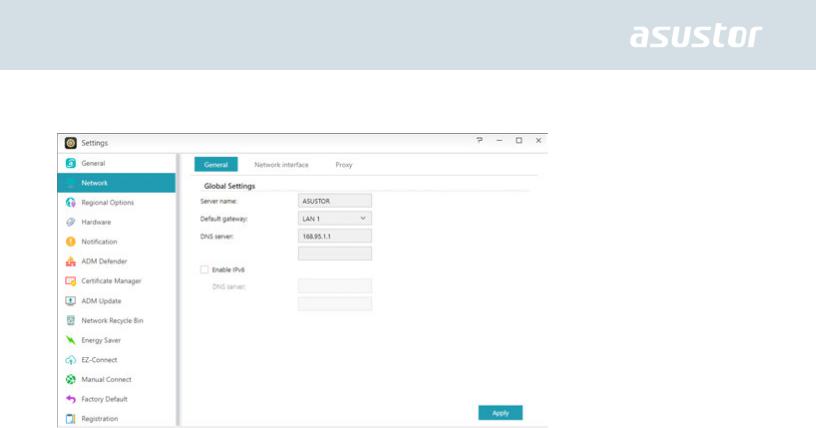
Hier kunt u de servernaam en de LANen wifi-instellingen configureren. Andere instellingen zijn, onder andere, IP-adres, DNS-server en standaard-gateway.
 Servernaam: een online naam voor uw NAS.
Servernaam: een online naam voor uw NAS.
 Standaard-gateway: de standaard-gateway die u wilt gebruiken.
Standaard-gateway: de standaard-gateway die u wilt gebruiken.
 DNS-server: hier kunt u de DNS-server die u wilt gebruiken, instellen. Als u uw IP-adres wilt verkrijgen via DHCP, haalt het systeem automatisch de beschikbare DNS-servers voor u op. Als u ervoor kiest een IP-adres handmatig in te voeren, moet u een DNS-server ook handmatig invoeren.
DNS-server: hier kunt u de DNS-server die u wilt gebruiken, instellen. Als u uw IP-adres wilt verkrijgen via DHCP, haalt het systeem automatisch de beschikbare DNS-servers voor u op. Als u ervoor kiest een IP-adres handmatig in te voeren, moet u een DNS-server ook handmatig invoeren.
Herinnering: het gebruik van een ongeldige DNS-server zal bepaalde aan netwerk gerelateerde functies beïnvloeden. (Bijv. Download Center.) Als u niet zeker weet hoe u dit moet doen, kunt u ervoor kiezen om het IP-adres automatisch te verkrijgen.
 DHCP server instellingen: U kunt de DHCP instellingen alleen configureren als het IP adres handmatig is ingesteld.
DHCP server instellingen: U kunt de DHCP instellingen alleen configureren als het IP adres handmatig is ingesteld.
Geldigheidsduur (uur): Geef een waarde in (1-720) om de DHCP lease tijd (in uren) in te stellen voor IP adressen die toegewezen zijn aan DHCP clients.
Primaire/Secundaire DNS: Geef het Erste/Tweede DNS adres op voor DHCPclients. Domeinnaam: Stel de domeinnaam in voor de DHCP server.
Subnet Lijst: U kunt hier subnets toevoegen.
DHCP Client Lijst: Hier kunt u de lijst met DHCP clients en hun netwerk configuraties controleren (i.e. MAC adres, IP adres, hostnaam, en resterende tijd voor de DHCP lease tijd verloopt).
DHCP Reserveringen: Als u wilt dat een client altijd hetzelfde IP adres ontvangt bij een DHCP lease vernieuwing, kunt u de client toevoegen aan de DHCP reserveringlijst.
 Proxy: hier kunt u verbindingen met de proxy-server inschakelen, waardoor de NAS verbinding kan maken met het internet via een proxy-server.
Proxy: hier kunt u verbindingen met de proxy-server inschakelen, waardoor de NAS verbinding kan maken met het internet via een proxy-server.
Proxy-server: het adres van de proxy-server waarmee u verbinding wilt maken. (ondersteunt HTTP en HTTPS)
Poort: de communicatiepoort van de proxy-server.
Verificatie: Als de door u gebruikte proxy-server verificatie vereist, kunt u dit hier inschakelen en vervolgens uw gebruikersnaam en wachtwoord invoeren.
16
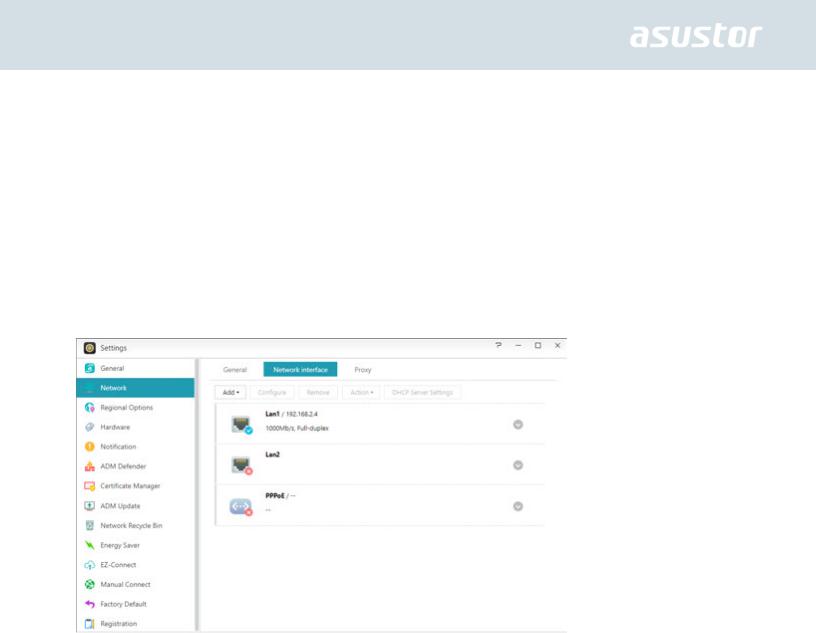
 PPPoE
PPPoE
Als u DSL of een kabelmodem gebruikt om met internet te verbinden en uw internet provider maakt gebruik van PPPoE (Point to Point Protocol over Ethernet), kunt u naar [Instellingen] > [Netwerk] > [PPPoE] gaan en u acount informatie ingeven zodat het systeem verbinding kan maken met internet zonder dat dit via een router moet gebeuren. Als u meer informatie wilt over PPoE neemt u contact op met uw internet provider of uw systeembeheerder.
 VPN
VPN
Hier kunt u van uw ASUSTOR NAS een VPN-client maken en via PPTP of Open VPN verbinding maken met een VPN-server voor toegang tot een virtueel privénetwerk. ASUSTOR NAS ondersteunt het gebruik van verschillende verbindingsinstellingsbestanden, waardoor u verbinding kunt maken met de VPN-server van uw keuze. De ASUSTOR VPN-client ondersteunt momenteel de twee meest gebruikte verbindingsprotocollen: PPTP en OpenVPN.
 Linkverzameling
Linkverzameling
Meer informatie
NAS 105 – Networking: A Beginner’s Guide
NAS 307 – Networking: Link Aggregation
NAS 322 - Connecting Your NAS to a VPN
Regionale opties
Hier kunt u de instellingen aanpassen voor datum en tijd, weergaveformaat, tijdzone en zomertijd.
17
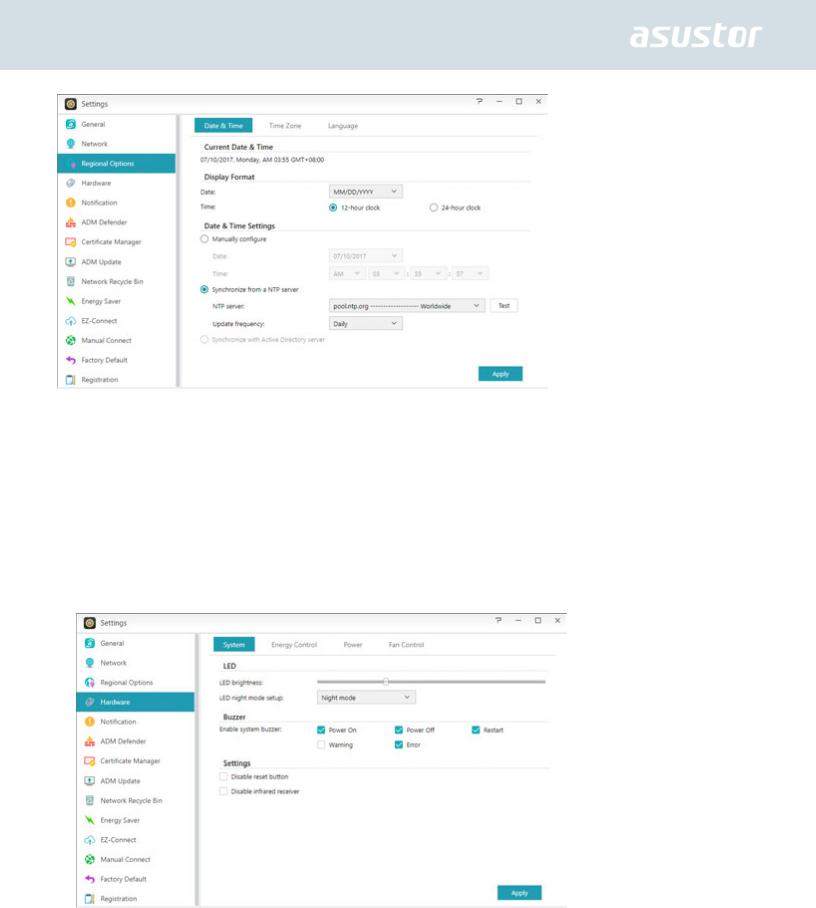
Hardware
Opmerking: deze functie kan verschillen afhankelijk van het NAS-model dat wordt gebruikt.
Hier kunt u de instellingen configureren voor de LED-indicators, zoemer, stand-by harde schijf, stroomgebruik, ventilatorsnelheid en LCD-beeldscherm.
 Systeem: hier kunt u kiezen om een van de LED-indicators uit te schakelen om energie te sparen. Door "Nachtmodus" te selecteren, wordt alleen de LED-indicator voor de voeding ingeschakeld. Elke 10 seconden zal een oranje lampje knipperen. Met “Planning nachtmodus” kunt u de begintijd en de duur van de nachtmodus configureren. U kunt hier ook instellingen configureren voor de zoemer en de reset-knop.
Systeem: hier kunt u kiezen om een van de LED-indicators uit te schakelen om energie te sparen. Door "Nachtmodus" te selecteren, wordt alleen de LED-indicator voor de voeding ingeschakeld. Elke 10 seconden zal een oranje lampje knipperen. Met “Planning nachtmodus” kunt u de begintijd en de duur van de nachtmodus configureren. U kunt hier ook instellingen configureren voor de zoemer en de reset-knop.
 Stand-bystand schijf: uw harde schijven zullen naar stand-by gaan wanneer ze gedurende de hier opgegeven periode inactief blijven. In de slaapstand knippert het LED-indicatielampje van de harde
Stand-bystand schijf: uw harde schijven zullen naar stand-by gaan wanneer ze gedurende de hier opgegeven periode inactief blijven. In de slaapstand knippert het LED-indicatielampje van de harde
18

schijf op de voorkant van de schijflade eenmaal elke 10 seconden om aan te geven dat de schijf in de slaapstand staat. Als een toegangsfout wordt gedetecteerd op een harde schijf, gaat het LEDindicatielampje op de voorkant van de schijflade rood branden.
 Slaapstand: Hier kunt u de tijdsperiode configureren dat de NAS inactief blijft voordat deze automatisch naar de slaapstand (S3) gaat. Naast RAM stopt alle hardware van de NAS met werken om energie te besparen.
Slaapstand: Hier kunt u de tijdsperiode configureren dat de NAS inactief blijft voordat deze automatisch naar de slaapstand (S3) gaat. Naast RAM stopt alle hardware van de NAS met werken om energie te besparen.
 Diagnostisch Gereedschap: Als de harde schijf of het systeem binnen de gestelde tijd nog niet in slaap modus is gegaan, kunt u klikken op "Diagnostisch Gereedschap" om te zien welke services en applicaties de harde schijf nog benaderen.
Diagnostisch Gereedschap: Als de harde schijf of het systeem binnen de gestelde tijd nog niet in slaap modus is gegaan, kunt u klikken op "Diagnostisch Gereedschap" om te zien welke services en applicaties de harde schijf nog benaderen.
Waarom gaat mijn ASUSTOR NAS niet naar de slaapstand (S3)?
De volgende situaties zijn van invloed op het vermogen van de NAS om naar de slaapstand (S3) te gaan aangezien deze toegang tot de harde schijf vereisen bij uitvoering.
Download Center, Takeasy-downloadtaken, geplande RSS-downloads, kan niet naar de slaapstand (S3) gaan wanneer abonnementsdownloads van multimediawebsites in behandeling zijn.
Kan niet naar de slaapstand (S3) gaan wanneer Surveillance Center bezig is met opnemen.
Kan niet naar de slaapstand (S3) gaan wanneer de volgende apps bezig zijn met synchroniseren: Dropbox, Google Drive, ASUS WebStorage, BitTorrent Sync.
Kan niet naar de slaapstand (S3) gaan wanneer de volgende apps back-uptaken uitvoeren: HiDrive, RALUS, WonderBox, Xcloud.
XBMC (alleen beschikbaar op de volgende series: AS-6, AS-2TE, AS-3), Kodi (alleen beschikbaar op de volgende series: AS31, 32, 50, 51, 61, 62, 63, 64, 70) is geïnstalleerd.
 Voeding: hier kunt u de instellingen voor het stroomverbruik, zoals Wake-On-LAN (WOL) en het stroomschema beheren.
Voeding: hier kunt u de instellingen voor het stroomverbruik, zoals Wake-On-LAN (WOL) en het stroomschema beheren.
19

 Ventilatorbesturing: hier kunt u de rotatiesnelheid voor de ventilator instellen. Als u niet zeker weet welke snelheid u moet kiezen, kunt u gewoon Auto selecteren. Hiermee wordt de ventilatorsnelheid automatisch aangepast volgens de temperatuur van het systeem.
Ventilatorbesturing: hier kunt u de rotatiesnelheid voor de ventilator instellen. Als u niet zeker weet welke snelheid u moet kiezen, kunt u gewoon Auto selecteren. Hiermee wordt de ventilatorsnelheid automatisch aangepast volgens de temperatuur van het systeem.
 LCD-scherm: U kunt het LCD-scherm zo instellen dat een aangepaste lichtkranttekst of de lokale temperatuur wordt weergegeven. Deze functie is alleen beschikbaar op de volgende modellen: AS604T, AS-606T, AS-608T, AS5104T, AS5108T, AS5110T, AS6204T, AS6208T, AS6210T, AS6404T, AS7004T, AS7008T, AS7010T.
LCD-scherm: U kunt het LCD-scherm zo instellen dat een aangepaste lichtkranttekst of de lokale temperatuur wordt weergegeven. Deze functie is alleen beschikbaar op de volgende modellen: AS604T, AS-606T, AS-608T, AS5104T, AS5108T, AS5110T, AS6204T, AS6208T, AS6210T, AS6404T, AS7004T, AS7008T, AS7010T.
20

Herinnering: als u ervoor kiest de lokale temperatuur weer te geven, gebruikt het systeem uw huidig IP-adres om de temperatuur op uw huidige locatie vast te stellen. De resultaten hiervan kunnen, afhankelijk van uw exacte locatie, verschillen.
Reset-knop
Als u om welke reden dan ook geen verbinding kunt maken met uw NAS, kunt u deze knop gebruiken om de standaardwaarden van een aantal instellingen opnieuw in te stellen.
Het accountwachtwoord van de systeembeheerder (admin) wordt opnieuw ingesteld naar "admin".
De HTTPen HTTPS-poorten van het systeem worden opnieuw ingesteld naar respectievelijk 8000 en 8001.
Het systeem wordt opnieuw ingesteld om automatisch een IP-adres te verkrijgen. U kunt vervolgens het ASUSTOR Control Center gebruiken om uw NAS te zoeken.
ADM-defender wordt opnieuw ingesteld en zal alle verbindingen toestaan.
21

Herinnering: u moet de resetknop ingedrukt houden tot u een “pieptoon” hoort om de hierboven vermelde instellingen te resetten.
Melding
U kunt deze instellingen configureren om uw melding onmiddellijk te verzenden in het geval dat het systeem problemen ondervindt.
 Verzenden: hier kunt u de accounts instellen die gebruikt zullen worden voor het verzenden van e-mails of SMS-berichten. Er kunnen meerdere accounts worden ingesteld, maar er kan er slechts één worden gebruikt als de primaire account.
Verzenden: hier kunt u de accounts instellen die gebruikt zullen worden voor het verzenden van e-mails of SMS-berichten. Er kunnen meerdere accounts worden ingesteld, maar er kan er slechts één worden gebruikt als de primaire account.
 Ontvangen: hier kunt u de accounts instellen die gebruikt zullen worden voor het ontvangen van e-mails en SMS-berichten. U kunt ook het type systeemmeldingen dat door deze accounts zal worden ontvangen, instellen.
Ontvangen: hier kunt u de accounts instellen die gebruikt zullen worden voor het ontvangen van e-mails en SMS-berichten. U kunt ook het type systeemmeldingen dat door deze accounts zal worden ontvangen, instellen.
22

 Pushnotificatie: hier kunt u de pushnotificatie inschakelen voor de AiMaster mobiele app, welke via de Apple App Store of Google Play kan worden gedownload. Wanneer bepaalde systeemgebeurtenissen zich voordoen, stuurt uw ASUSTOR NAS onmiddellijk een bericht naar de Apple/Google pushnotificatieserver, welke het bericht dan doorstuurt naar uw mobiele apparaat.
Pushnotificatie: hier kunt u de pushnotificatie inschakelen voor de AiMaster mobiele app, welke via de Apple App Store of Google Play kan worden gedownload. Wanneer bepaalde systeemgebeurtenissen zich voordoen, stuurt uw ASUSTOR NAS onmiddellijk een bericht naar de Apple/Google pushnotificatieserver, welke het bericht dan doorstuurt naar uw mobiele apparaat.
Over pushnotificatie
Als u over deze functie wilt beschikken, moet u eerst AiMaster installeren op uw mobiele apparaat en pushnotificaties inschakelen op het apparaat. Momenteel is AiMaster beschikbaar voor zowel iOSals Android-apparaten.
•Ondersteunt iOS 5.0 en hoger
•Ondersteunt Android 2.2 en hoger
AiMaster downloaden
Open om AiMaster te downloaden de App Store (voor Apple-apparaten) of Google Play (voor Androidapparaten) op uw mobiele apparaat en zoek op de termen “asustor” en “AiMaster”.
23
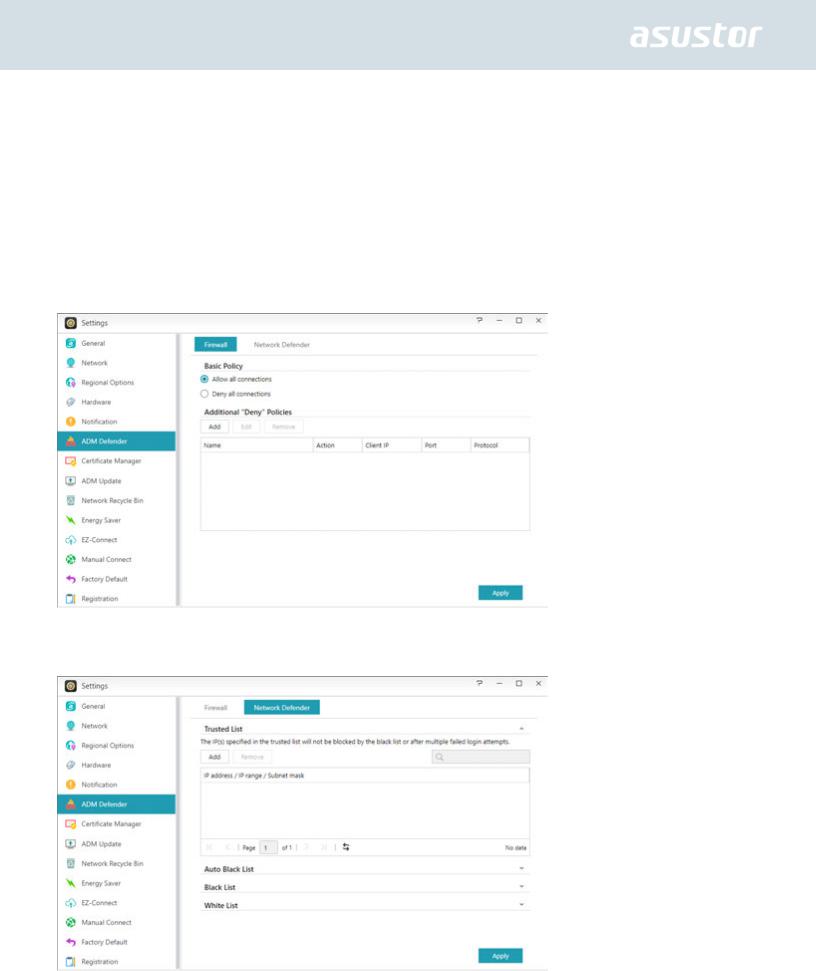
Waarschuwing: pushnotificaties worden verzonden naar uw apparaat door Apple/Google’s pushnotificatieservers. Een slechte internetverbinding of storingen in de Apple/Google pushnotificatieservice kunnen ervoor zorgen dat AiMaster notificaties niet juist ontvangt.
ADM-defender
ADM-defender kan uw NAS beschermen tegen boosaardige internetaanvallen en garandeert zo de veiligheid van uw systeem.
 Firewall: hier kunt u specifieke IP-adressen blokkeren of alleen specifieke IP-adressen toegang tot uw NAS verlenen.
Firewall: hier kunt u specifieke IP-adressen blokkeren of alleen specifieke IP-adressen toegang tot uw NAS verlenen.
 Vertrouwde lijst: De IP adressen in de gespecificeerde vertrouwde lijst zullen niet geblokkeerd worden door de black list of na verschillende mislukte login pogingen.
Vertrouwde lijst: De IP adressen in de gespecificeerde vertrouwde lijst zullen niet geblokkeerd worden door de black list of na verschillende mislukte login pogingen.
24
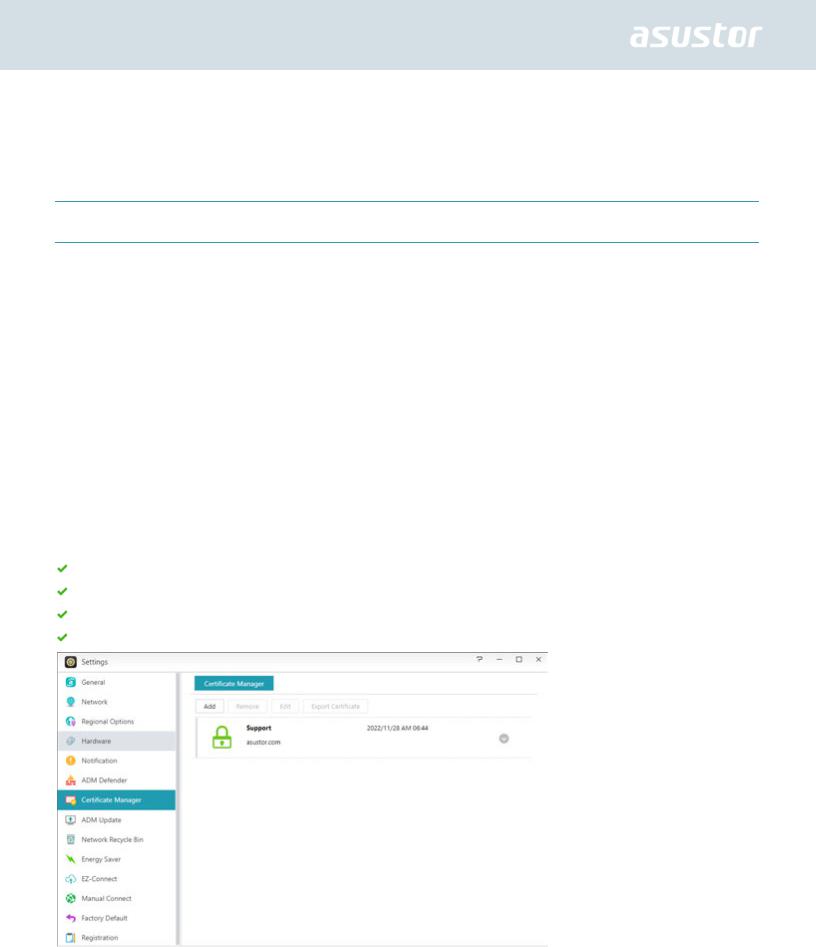
 Automatische Black List: Nadat deze functie is aangezet zal het client IP adres geblokkeerd worden indien er teveel mislukte login pogingen binnen de gestelde periode zijn geweest.
Automatische Black List: Nadat deze functie is aangezet zal het client IP adres geblokkeerd worden indien er teveel mislukte login pogingen binnen de gestelde periode zijn geweest.
 Black en White List: De Black en White list kunnen gedefinieerd worden met gebruik van IP adres, bereik van IP adressen en geolocatie. Als u de Black en White list wilt wilt definieren met gebruik van geolocatie, installeert u dan alstublieft eerst de Geo IP Database Ap.
Black en White List: De Black en White list kunnen gedefinieerd worden met gebruik van IP adres, bereik van IP adressen en geolocatie. Als u de Black en White list wilt wilt definieren met gebruik van geolocatie, installeert u dan alstublieft eerst de Geo IP Database Ap.
Over de Black en White List
De Black en White List kunnen u beschermen tegen kwaadwillende aanvallen en tevens voorkomen dat hackers proberen uw NAS te benaderen. De volgende protocollen worden ondersteund:
 ADM-systeemaanmelding (HTTP & HTTPS)
ADM-systeemaanmelding (HTTP & HTTPS)
 Windows-bestandsservice (CIFS/SAMBA)
Windows-bestandsservice (CIFS/SAMBA)
 Apple Filing Protocol (AFP)
Apple Filing Protocol (AFP)
 File Transfer Protocol (FTP)
File Transfer Protocol (FTP)  Secure Shell (SSH)
Secure Shell (SSH)
Certificaatbeheer
Met Certificaat Manager kan een geldig certificaat geimporteerd worden om een SSL verbinding op te zetten. Alle communicatiedata (inclusief identiteits referenties en verzonden informatie) tussen de uw NAS en alle clients wordt automatisch versleuteld over de SSL verbinding. Dit helpt voorkomen dat de data afgeluisterd of gewijzigd wordt op Internet. SSL diensten op de ASUSTOR NAS zijn:
ADM beheer verbindingen (HTTPS)
Web server verbindingen (HTTPS)
FTP server verbindingen (FTPS) FTP server verbindingen (FTPS)
25
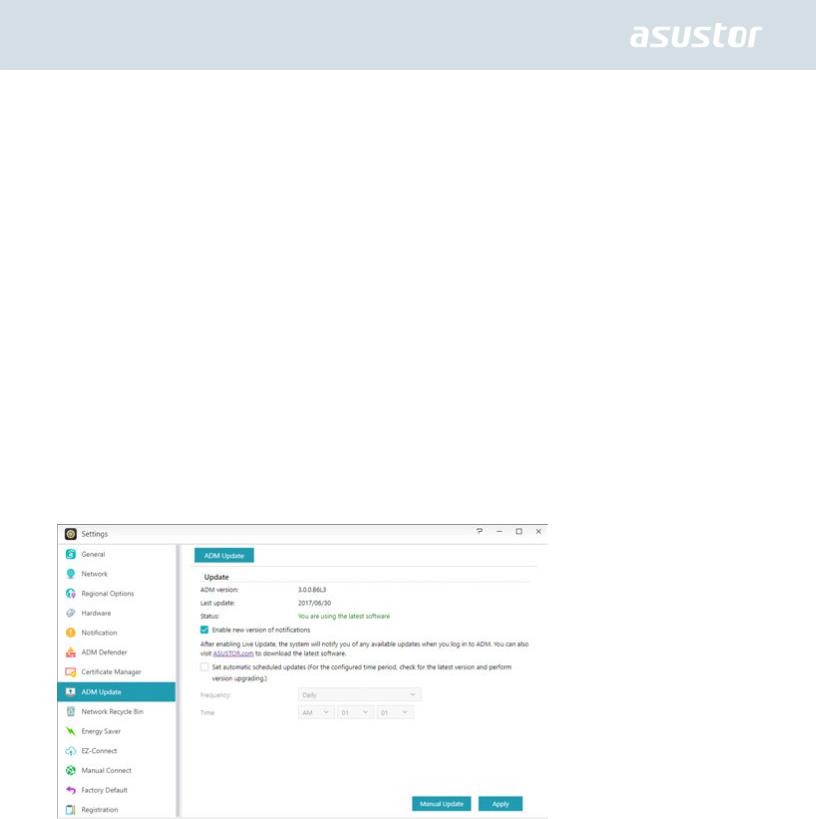
De Certificaat Manager op de ASUSTOR NAS kan direct verbinden met Let’s Encrypt om een geldig certificaat te genereren en deze automatisch te installeren. Hiermee kan de NAS beveiliging op een snelle en eenvoudige manier verbeterd worden met een SSL verbinding zonder dat hier kosten aan verbonden zijn. Bovendien kan de Certificaat Manager zo geconfigureerd worden dat er een automatisch vernieuwing plaatsvindt nog voordat het Let’s Encryp certificaat verloopt.
Meer informatie
NAS 324 - Using HTTPS to Secure NAS Communication
ADM-update
Hier kunt u de laatste versie verkrijgen van ADM waarmee u de stabiliteit van het systeem kunt garanderen en de softwarefuncties kunt upgraden.
 Live Update: na het inschakelen van Live Update, laat het systeem u, wanneer u zich aanmeldt bij ADM, weten of er updates beschikbaar zijn.
Live Update: na het inschakelen van Live Update, laat het systeem u, wanneer u zich aanmeldt bij ADM, weten of er updates beschikbaar zijn.
 Stel automatisch geplande updates in: Als deze optie aangezet is, zal het systeem automatisch controleren op beschikbare updates gedurende de ingestelde tijd. Als er updates beschikbaar zijn zal het systeem ze automatisch downloaden en installeren.
Stel automatisch geplande updates in: Als deze optie aangezet is, zal het systeem automatisch controleren op beschikbare updates gedurende de ingestelde tijd. Als er updates beschikbaar zijn zal het systeem ze automatisch downloaden en installeren.
Opmerking: Als het systeem uitschakelt, of als de upgrades onderbroken worden wegens onbekende oorzaken tijdens upgrades van ASUSTOR apps, zal het systeem proberen de upgrades opnieuw te installeren op het volgende geplande tijdstip.
 Handmatig bijwerken: u kunt naar de officiële website van ASUSTOR (http://www.asustor.com) gaan om de nieuwste versie van ADM te downloaden.
Handmatig bijwerken: u kunt naar de officiële website van ASUSTOR (http://www.asustor.com) gaan om de nieuwste versie van ADM te downloaden.
Prullenbak netwerk
Om de Netwerk prullenbak voor specifieke gedeelde mappen in te schakelen selecteert u "Toegangsbeheer" > "Gedeelde Mappen" en selecteert dan de gewenste gedeelde map. Vervolgens klikt u op de "Bewerk" knop om hem te configureren.
26
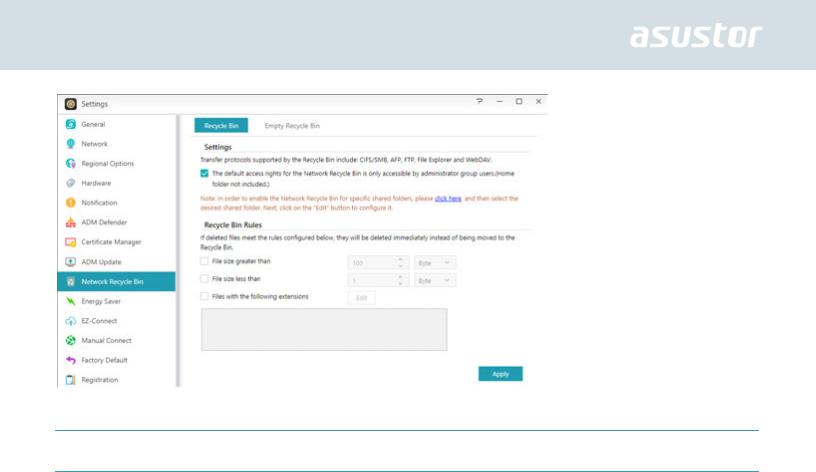
Over Prullenbak netwerk
Nadat u Prullenbak netwerk hebt ingeschakeld, worden alle bestanden die via de volgende protocollen zijn verwijderd, verplaatst naar de Prullenbak.
 Windows-bestandsservice (CIFS/SAMBA)
Windows-bestandsservice (CIFS/SAMBA)
 Apple Filing Protocol (AFP)
Apple Filing Protocol (AFP)
 File Transfer Protocol (FTP)
File Transfer Protocol (FTP)
 Bestandsverkenner
Bestandsverkenner  WebDAV
WebDAV
Energiebesparing
Energiebesparing kan u helpen het stroomverbruik te verminderen wanneer uw NAS inactief is of weinig wordt gebruikt.
27

EZ-Connect
Hier kunt u alle instellingen configureren die nodig zijn voor externe toegang.
 Cloud Connect: hier kunt u een Cloud-ID voor uw NAS verkrijgen. Door de Cloud-ID in te voeren in de ASUSTOR-clienttoepassingen, kunt u toegang krijgen tot uw NAS zonder dat u de host-/IP- informatie hoeft in te voeren.
Cloud Connect: hier kunt u een Cloud-ID voor uw NAS verkrijgen. Door de Cloud-ID in te voeren in de ASUSTOR-clienttoepassingen, kunt u toegang krijgen tot uw NAS zonder dat u de host-/IP- informatie hoeft in te voeren.
 Internet Passthrough: Als de interne netwerkomgeving meerdere routers bevat, kunt u uw Cloud ID niet gebruiken om met uw NAS verbinding te maken. Met deze functie kunt u een verbinding opzetten tussen internet en uw NAS, zodat u soepel verbinding kunt maken.
Internet Passthrough: Als de interne netwerkomgeving meerdere routers bevat, kunt u uw Cloud ID niet gebruiken om met uw NAS verbinding te maken. Met deze functie kunt u een verbinding opzetten tussen internet en uw NAS, zodat u soepel verbinding kunt maken.
Verbind handmatig
28
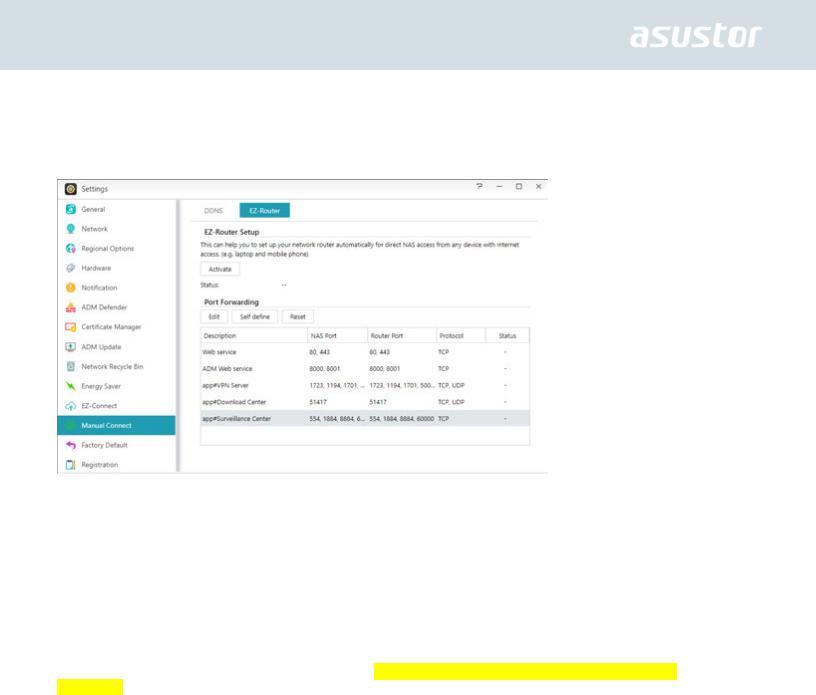
Hier kunt u alle instellingen configureren die nodig zijn voor externe toegang.
 EZ-router: hier kunt u uw netwerkrouter automatisch instellen voor directe NAS-toegang vanaf elk apparaat met internettoegang.
EZ-router: hier kunt u uw netwerkrouter automatisch instellen voor directe NAS-toegang vanaf elk apparaat met internettoegang.
Herinnering: uw router moet UPnP/NAT-PMP ondersteunen. Niet alle routers ondersteunen de automatische configuratie. Raadpleeg de lijst voor compatibele hardware die u op de ASUSTOR-website kunt vinden voor meer informatie.
 DDNS: hier kunt u uw DDNS-account maken of configureren. Met DDNS kunt u een permanente hostnaam gebruiken (bijv. nas.asustor.com) om verbinding te maken met uw NAS. U hoeft zich geen zorgen te maken dat u het IP-adres van de NAS vergeet. Deze functie wordt vaak gebruikt in dynamische IP-omgevingen.
DDNS: hier kunt u uw DDNS-account maken of configureren. Met DDNS kunt u een permanente hostnaam gebruiken (bijv. nas.asustor.com) om verbinding te maken met uw NAS. U hoeft zich geen zorgen te maken dat u het IP-adres van de NAS vergeet. Deze functie wordt vaak gebruikt in dynamische IP-omgevingen.
Herinnering: Voor het kennen van de lijst met netwerkpoorten die worden gebruikt door ASUSTOR-services, wordt verwezen naar: What network ports are used by asustor services
What network ports are used by asustor services
29

Meer informatie
NAS 227 - Introduction to AEC (ASUSTOR EZ Connect)
NAS 224 - Remote Access - Manual Connect
Compatibiliteit - EZ-router
Fabrieksinstellingen
Hier kunt u het systeem terugzetten naar de standaardfabrieksinstellingen. Daarna keert het systeem terug naar de vooraf geïnitialiseerde status. Om beveiligingsredenen wordt u gevraagd het wachtwoord van de beheerder in te voeren voordat u deze bewerking uitvoert. U kunt vervolgens het systeem opnieuw initialiseren via het Control Center of door u aan te melden bij ADM.
30
